Obs: I nästa ämne du kommer att läsa kommer du att lära dig om: Hur man automatiskt laddar ner Apple Music-låtar på din iOS-enhet
Genom att registrera dig för 9,99 USD kan du nu komma åt miljontals Apple Music-låtar Apple Musics främsta försäljningsargument är att du kan ladda ner låtar för att lyssna på dem offline, vilket innebär att din enhet inte behöver vara online för att lyssna på musik.
För att få låtar från Apple Music till din lokala lagringsenhet måste du välja varje album individuellt och ladda ner det, vilket kan vara tidskrävande. Sättet att komma runt detta är att aktivera automatiska nedladdningar för Apple Music på din enhet som, som namnet antyder, automatiskt laddar ner allt Apple Music till din iOS-enhet. Vi kommer att diskutera hur du gör detta nedan, så fortsätt läsa.
Alternativet att aktivera “Automatiska nedladdningar” finns i appen Inställningar på din iOS-enhet:
1. Öppna appen Inställningar på din iPhone eller iPad.
2. Rulla ned och tryck på “Musik”.
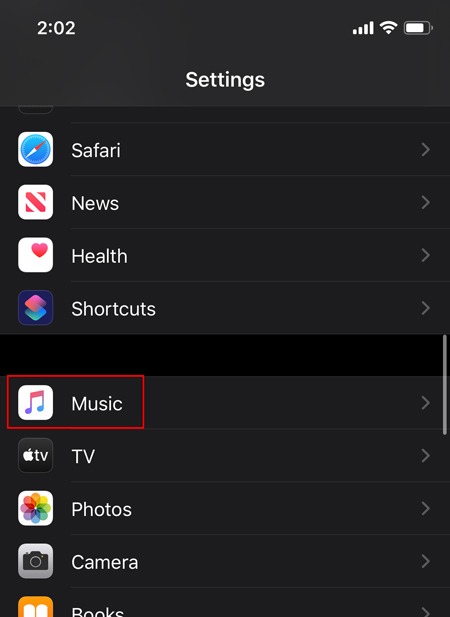
3. Rulla ned och slå på reglaget för “Automatiska nedladdningar”
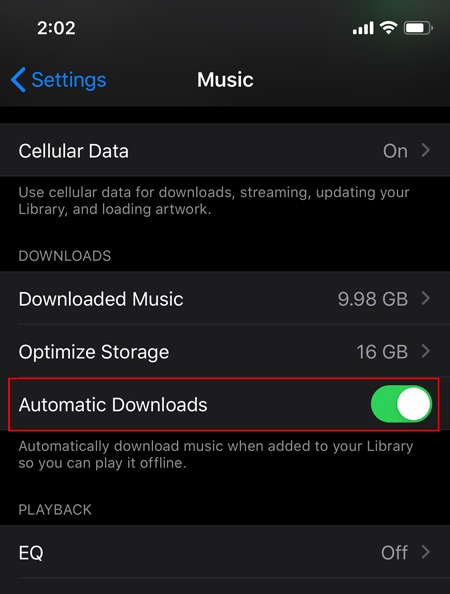
När automatiska nedladdningar är aktiverade kommer alla låtar du lägger till i ditt bibliotek, antingen direkt från din iOS/iPadOS-enhet eller från din Mac, att laddas ner automatiskt till din enhet.
Du hittar också alternativet “Optimera lagring” precis ovanför alternativet Automatiska nedladdningar. Vi inkluderade den senaste Apple Ultimate Storage för Mac, som i princip låter dig ladda upp några av dina sällan använda data till iCloud Drive. Det finns fortfarande genvägar för att data ska packas upp i systemet och sedan laddas ner igen om du behöver öppna och använda dem.
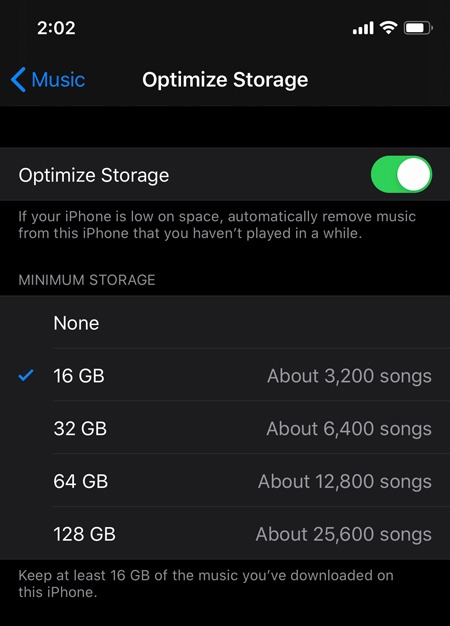
Samma koncept gäller här i Apple Music. Din enhet raderar låtar du sällan lyssnar på från enhetens lokala lagringsutrymme, vilket frigör utrymme för dig att använda. Låten kommer dock fortfarande att finnas i ditt bibliotek och om du vill lyssna på den kan du snabbt ladda ner eller streama den från Apple Music Även om den här lösningen kan verka som ett onödigt problem, men det kan vara en stor välsignelse för dem med enheter med begränsad lagring.
Med tipsen som nämns ovan kan du använda det Apple Music mer effektivt till din fördel. Var den här guiden till hjälp för dig? Låt oss veta i kommentarsfältet nedan.
var den här artikeln hjälpsam? Om inte
